Mange av dere har bedt om det, og vi ønsker å tilfredsstille dere. Vi er glade for å presentere veiledningen for å erstatte "falske" ROM-er og installere offisielle ROM-er på Xiaomi Mi5!
Som du vet, var Mi5 den første Xiaomi-enheten som offisielt ble nådd av Android Nougat og Android N vil snart også bli implementert på Global Developer.
Trenger vi fortsatt å minne deg på hvorfor Globals er riktig for oss? De har OTA-oppdateringer, på Mi5 er de utstyrt (både utvikleren og stallen) med italiensk språk og de har jeg forhåndsinstallerte Google-tjenester.
Emner i denne artikkelen:
La oss se hva vi trenger og hvordan vi gjør det.
Faktisk, når Global er installert, vil du ikke være i stand til å returnere (bortsett fra kompliserte prosedyrer) til Kina for å låse opp bootloaderen fordi Global vil ha EDL blokkert!
- last ned den valgte ROM-en direkte fra smarttelefonen din fra den respektive lenken: MIUI Global Stable 8.1.2.0 ZIP-versjon - MIUI Global Developer 6.11.10 ZIP-versjon - Last ned China Developer 7.1.12 ZIP-versjon
- gå til oppdateringsappen på telefonen
- klikk på de 3 prikkene øverst til høyre og velg "velg oppdateringspakke"
- gå til banen der du lastet ned ROM-en og klikk på .zip-en til ROM-en
- følg deretter instruksjonene på skjermen for å installere ROM-en
Men hvis appoppdateringsprogrammet rapporterer en feil når pakken analyseres, fortsett med installasjonen av MIUI Global med veiledningen nedenfor.
- utføre alle operasjoner med en fulladet smarttelefon
- tilkoblingen til PC-en må gjøres uten bruk av USB HUB
- blinking av den nye ROM-en vil resultere i tap av alle data: En sikkerhetskopi på en annen enhet anbefales på det sterkeste
- guiden fungerer også for å installere andre offisielle ROM-er, så lenge de er i fastboot-versjonen
- xiaomitoday.it påtar seg intet ansvar for prosedyrefeil
Vi deaktiverer driversignaturer på PC-en (nødvendig for de med Windows 10 og Windows 8.1)
- fra telefonen går vi til innstillinger -> enhetsinformasjon og klikker 7 ganger på MIUI-versjon: på denne måten blir vi utviklere
- igjen fra telefonen, nå, la oss gå tilbake til innstillinger -> tilleggsinnstillinger (det andre elementet, ikke det under "hotspot", men det som følger umiddelbart etter "minne") -> utvikleralternativer og aktivere Feilsøk USB
La oss nå fortsette med å deaktivere signaturer på PC-en din.
- (hvis du har Windows 10 følg disse trinnene og fortsett deretter til neste punkt) la oss gå tilvarslingsikon nederst til høyre klikker du på alle innstillinger, så videre oppdatering og sikkerhet, velger vi fanen for utviklere og velg Utviklermodus
- (hvis du har Windows 8.1 - fortsett her hvis du har Windows 10) vi starter på nytt ved å holde nede SHIFT-tasten og ved omstart går vi inn i FEILSØKING-menyen og deretter AVANSERTE ALTERNATIVER
- klikk deretter på OPPSTARTSINNSTILLINGER og START deretter på nytt. Ved omstart vil du bli presentert med en støpt lik denne nedenfor, så må du klikk F7 for deaktiver driversignaturer. PC-en starter automatisk på nytt

Vi installerer adb- og MiFlash-driverne på PC-en
Vi har nettopp startet PC-en på nytt, så la oss laste ned følgende filer og en av de tre innsatte ROM-ene (Husk det som ble sagt i begynnelsen av artikkelen):
Last ned adb driver installasjonsverktøy
Last ned Global Stabile V 8.1.2.0 Fastboot-versjon
Last ned Global Developer 6.11.10 Fastboot-versjon
Last ned China Developer 7.1.12 Fastboot-versjon
Last ned China Developer V 6.3.17 Fastboot-versjon - Last ned Global Stabile V 7.2.4.0 Fastboot-versjon
Ora la oss koble til telefonen til PC-en og sjekk at den er koblet til i MTP-modus (senk varslingsgardinen, og endre den til MTP hvis den er tilkoblet i «kun lading»-modus). På dette tidspunktet vises en melding på telefonen som ber deg om å tillate USB-feilsøking fra PC-en: før du samtykker, merk av i boksen "tillat alltid USB-feilsøking fra denne datamaskinen” og så gir vi samtykke.
La oss nå starte administratordriverinstallasjonsverktøy (høyreklikk + start som administrator) og klikk på installer som vist nedenfor:
På slutten la oss installere MiFlash og når den ber oss om å installere driverne med en advarsel, gir vi samtykke ved å fortsette med installasjonen av driverne. Meldingen vil bli gjentatt 5 ganger og vi bekrefter hver gang.
Vi starter PC-en på nytt og trekker ut adb-mappen, kopierer den til C:/ . Du bør ha en slik situasjon:
Gå til Enhetsbehandling (på W10, høyreklikk bare på Windows-logoen nederst til venstre) og sjekk at, med telefonen koblet til PC-en i fastboot-modus, vises en enhet "Kedacom USB-enhet". [i utgangspunktet gjenkjenner ikke Windows-bygget enhetsdriverne korrekt]
Klikk på Kedacom USB-enhet og åpne undermenyen. Du bør ha Android Bootloader Interface. Høyreklikk på den og velg "Oppdater driverprogramvare...", velg søk på min datamaskin etter driverprogramvare (nederst), velg søk fra en liste over drivere på datamaskinen, velg versjon 7.1.0.0 og vent på 'installasjonen.
Hvis du har problemer, kan du følge prosedyren som er angitt nedenfor demonstrasjonsvideo.
Koble fra telefonen og start PC-en på nytt. Sjekk deretter fra Enhetsbehandling at telefonen din ikke lenger gjenkjennes som Kedacom.
Du skal fortsatt ha telefonen koblet til PC-en, så hold nede SHIFT og klikk med HØYRE KNAPP i en hvit flekk i adb-mappen, og velg deretter "åpne et kommandovindu her".
Skriv i vinduet som åpnes aDB-enheter og send den. En alfanumerisk streng vil vises med "enhet" skrevet ved siden av.
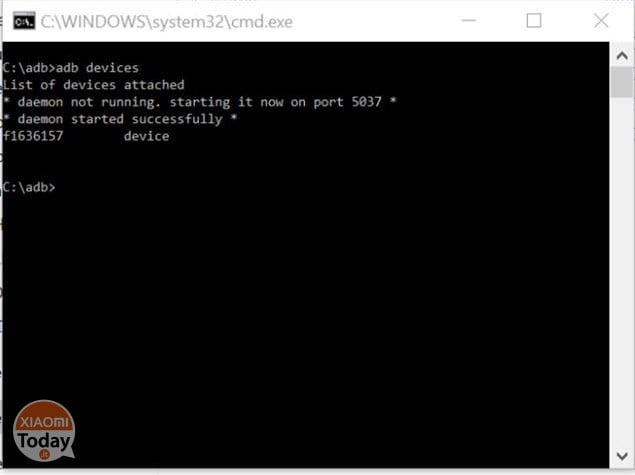
Når ordet "enhet" vises, kan vi fortsette: skriv "adb reboot edl" uten anførselstegn, og telefonen vil virke død, det vil si at skjermen blir svart, men forblir på. Alt normalt.
Nå må vi trekke ut med WINRAR (bare med WINRAR takk!) ROM-en fra den nedlastede .tgz-filen.
Du vil ha en ny mappe med et navn som ligner på dette: "gemini_global_images_ecc etc" med en bildemappe og andre filer inni.
Vi flytter deretter mappen til C:/ for å få følgende bane: C:/gemini_global_images_ecc etc/ , enda bedre hvis vi gir mappen nytt navn til C:/rom for å forkorte filbanen (kan forårsake en feil).
Hvordan flashe ROM fra MiFlash
Start MyFlash, klikk på VELG og velg mappen til den nedlastede ROM-en – punkt (1) i bildet.
Klikk på REFRESH – prikk (2) – og en streng vises kode COM10 (3). Vi velger rense alt nederst i programmet – punkt (4) – og gjør deg klar til å vente noen minutter fordi vi skal blinke.
Vi klikker videre FLASH (5) og vent til prosessen er fullført.
Når programmet rapporterer at operasjonen er fullført, starter telefonen automatisk på nytt (hvis den ikke starter på nytt, hold nede strømknappen og den starter på nytt).
Hva skal jeg gjøre nå? Ingenting, vent på omstart, og selv om det tar en stund vil du fullt ut kunne nyte funksjonaliteten til den valgte ROM-en.
Feilsøking av flash-problem (kan ikke lese fra denne porten).
I tilfelle MiFlash gir deg en feil som ligner på dette, kan årsakene være følgende:
- du pakket ut ROM-en i en mappe med mellomrom i navnet eller i en mappe med samme navn som den den ligger i (bare flytt ROM-en)
- du har WINDOWS 7 og du har ikke deaktivert verifisering av driversignatur
(start PC-en på nytt: under Windows-oppstart trykker du på F8 og skjermbildet nedenfor vises. Velg DISABLE DRIVER SIGNATURE IMPOSITION og PC-en starter på nytt. Fortsett med flashen fra Miflash i henhold til veiledningen uten å installere adb-driverne på nytt) – NB INNSTILLINGEN FORBLIR DEAKTIVERT TIL DU STARTER PC-EN DIN PÅ PÅ
Jeg håper jeg har gjort det du liker, og jeg minner deg om at du snart vil se andre guider som ligner på denne publisert, men for andre Xiaomi-enheter. Gode nyheter, ikke sant?
Hvis du var fornøyd med guiden og, hvorfor ikke, hvis du ønsker å tilby meg en øl eller en kaffe for arbeidet som er utført, legger jeg igjen PayPal-donasjonsknappen nedenfor. Ingen forpliktelse, la oss være klare!









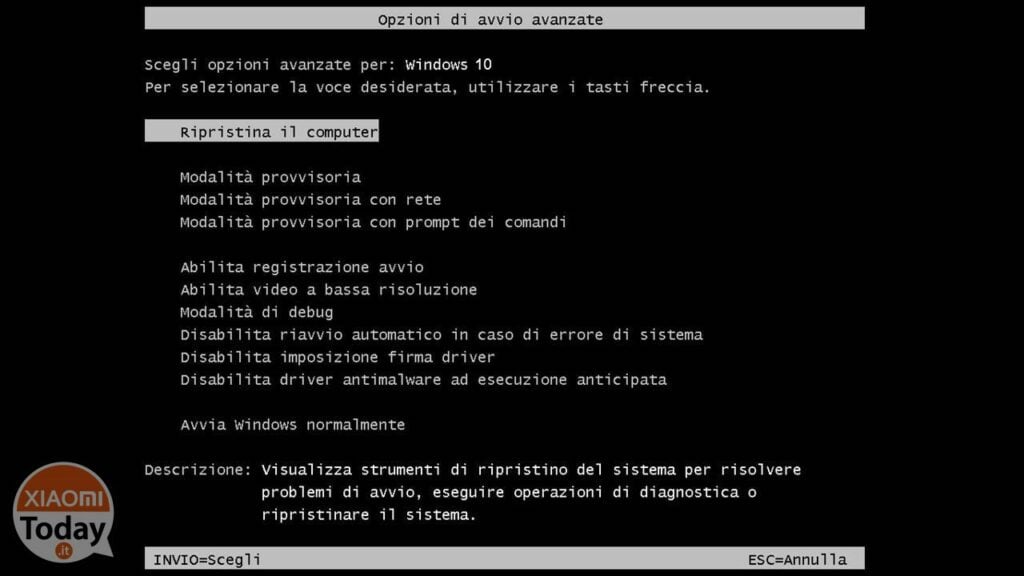








Hei, jeg tror jeg har en falsk ROM på Redmi 4 Pro... Kan du fortelle meg hvordan jeg sletter den permanent? Telefonen sitter fast med denne ROM-en, den oppdaterer verken via Fastboot eller Ota... den gir meg alltid en feil. Når jeg kobler den til PC-en for å låse den opp via MiFlash, vises den ikke (jeg prøvde også med andre USB-kabler) selv om jeg installerte Qualcomm-driverne riktig. Jeg prøvde guidene dine til punkt og prikke, men det funker ikke... Er det ikke mulig å gjøre en Formattone og starte fra bunnen av som du gjør med Windows?? Vær så snill, du er min siste utvei!
Kan du fortelle meg hvordan jeg sletter den permanent? Telefonen sitter fast med denne ROM-en, den oppdaterer verken via Fastboot eller Ota... den gir meg alltid en feil. Når jeg kobler den til PC-en for å låse den opp via MiFlash, vises den ikke (jeg prøvde også med andre USB-kabler) selv om jeg installerte Qualcomm-driverne riktig. Jeg prøvde guidene dine til punkt og prikke, men det funker ikke... Er det ikke mulig å gjøre en Formattone og starte fra bunnen av som du gjør med Windows?? Vær så snill, du er min siste utvei!
Fungerer denne prosedyren også for de som ønsker å forlate xiaomi.eu (derfor BL ulåst) og gå tilbake til global?
ja, men vær forsiktig så du ikke låser oppstartslasteren på nytt
God kveld og gratulerer til guidene dine. Vær så snill, jeg vil gjerne motta bekreftelse på hva jeg skal gjøre. Jeg har en MI5 med MIU 7 Global Stabile 7.2.8.0.0 (MAACNDB) versjon installert på italiensk; derfor, etter det jeg har lært av deg, er det en "falsk" versjon. Kan jeg fortsette med oppdateringen ved å erstatte med "MIUI Global stabil 8.1.2.0 zip-versjon" som finnes i denne veiledningen? Takk skal du ha.
Sikker!
Ferdig. Alt ok. Kan jeg bruke samme prosedyre på en Xiaomi Mi Pad? Takk igjen.
Gutter, jeg fulgte guiden til punkt og prikke, men jeg har dette problemet med å installere den globale stabile telefonen hentet fra gearbest med en falsk rom.
Jeg kopierer en del av loggen til deg
start blitsen.
kan ikke motta hello-pakke, MiFlash prøver å tilbakestille status!
prøv å tilbakestille status.
skrive timeout prøv igjen 97
feil: Skrivingen ble tidsavbrutt
Jeg kjøpte en Mi5 fra Gearbest, så å si den som ble rapportert om kampanjen til €206, fra produktbeskrivelsen og kundeanmeldelser kommer den med en falsk MIUI 7-rom. Kan jeg bruke denne veiledningen til å installere MIUI 8?
På forhånd takk for tilgjengeligheten
Selvfølgelig!
Hei, jeg ville spørre om noe, med den nyeste globale stallen tilgjengelig, er EDL-en min blokkert. Men siden bootloaderen ble blokkert, ønsket jeg å oppdatere den til utvikleren og deretter låse den opp. Jeg prøvde med oppdatering, men det fungerer ikke fordi det forteller meg at det ikke kan bekrefte oppdateringen. Så jeg lurer på hva jeg kan gjøre?
Har du prøvd å låse opp bootloaderen med stabil?
Jeg klarte å låse den opp med stallen! alt gikk bra ... tusen takk for hjelpen
Hei alle sammen. jeg kjøpte fra poco min xiaomi mi5, jeg fulgte denne veiledningen for å installere den globale utviklingen, etter å ha montert en falsk ROM tidligere, alt gikk bra, en virkelig utmerket guide, gratulerer. Den eneste tvilen gjelder poenget med Kadacom USB-enheten, siden den ikke dukket opp i enhetsadministrasjon, og tenkte at den kanskje ikke dukket opp for alle, fortsatte jeg med veiledningen. Under blitsen vises uautorisert skriving, og etter instruksjonene dine reaktiverte jeg USB-feilsøking, og alt gikk perfekt. tvilen gjelder kadacom, som det kanskje ikke dukket opp for... Les resten »